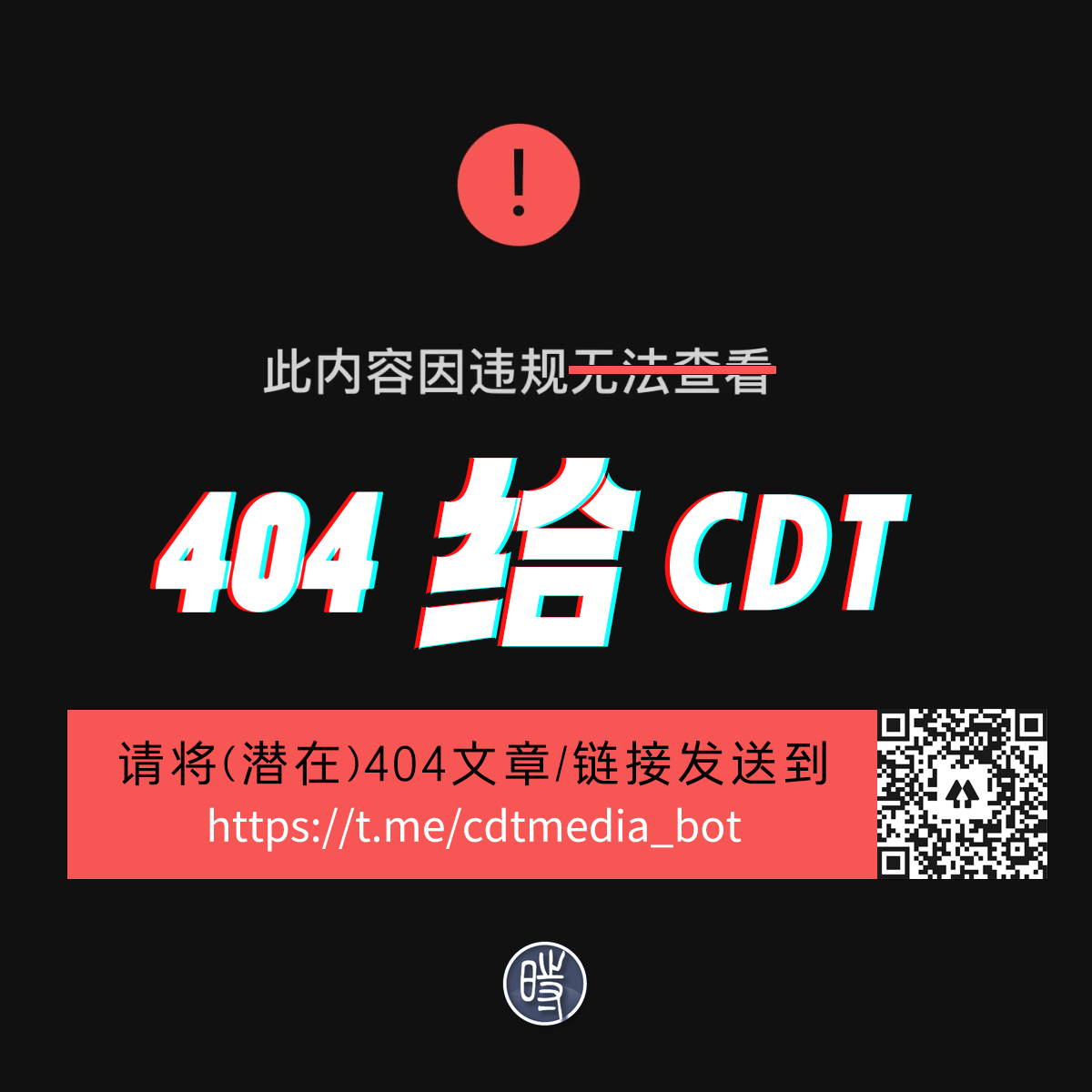说明
Tor一款高度匿名代理工具
内置多款网桥,不过速度不佳
本教程主要讲解如何搜索网桥,测试网桥,配置网桥,进而畅游youtube 1080P
网桥来源
- 访问 https://bridges.torproject.org/bridges?transport=obfs2 获取obfs2网桥
- 访问 https://bridges.torproject.org/bridges?transport=obfs3 获取obfs3网桥
- 访问 https://bridges.torproject.org/bridges?transport=obfs4 获取obfs4网桥
- 访问 https://bridges.torproject.org/bridges?transport=scramblesuit 获取scramblesuit网桥
给bridges@bridges.torproject.org发邮件(标题和正文都写get transport obfs3,其他类型“照猫画虎”)获取网桥。
以上几种方法加起来大约可以20个网桥,然后根据以下地址测试速度。最后把400K/S以上的网桥都放到tor中(后边会说网桥往哪放)
网桥测速地址
通过 https://atlas.torproject.org/#search/网桥的fingerprint(40位字母数字组合) 来查看带宽,最好能找到大于1M/S的网桥!!
以上信息来源
网桥配置教程
- 点击下载Tor浏览器5.0.7windows中文稳定版(32/64兼容)(此乃官网,需要翻墙)需要其他版本请点击Tor官网
- 安装Tor,安装在D盘即可
- 运行并配置Tor,详情看图
- 以后这么运行Tor呢,且往下看
- 教程到此结束!!!以后可能出个怎么前置的教程,你们也可以自己摸索!!!
看张测试图爽爽
如果你看我教程连不上,但是网桥速度有不错,可能是网桥被破解
请查看下面的复活教程:
Tor复活教程
说明
近期发现大部分网桥被破解
现象为Tor网桥测速有显示,而死活连不上Tor
本教程针对这类用户,做个简单的复活
方法就是前置代理,又有部分用户不清楚什么是前置代理
这里分别针对Tor安装版、Tor提取版给出示范
Tor安装版复活
这里我们让Tor通过蓝灯代理连入Tor线路,实现匿名
这里蓝灯的作用只是成功连入Tor线路
Tor提取版复活
提取版就没有什么图文界面了,直接修改torrc文件吧。详情见下图
后续说明-当作科普
上述的复活教程,蓝灯的作用只是建立tor线路。
我们再用proxifier强制Tor全部走蓝灯流量(此时需要在Tor的安装版/提取版中去除蓝灯前置)
这种方法,就是Tor的流量全部经过蓝灯,不仅仅是建立Tor线路
最后这种方法适用于安装版/提取版,仅限与obfs4网桥
站长之前发布的提取教程,也仅限于obfs4网桥,下面给出Tor提取版的全网桥支持torrc文件修改方法
翻墙技术博客订阅地址及社交帐号
请点击这里下载火狐或者Chome浏览器扩展,穿墙阅读中国数字时代网站。